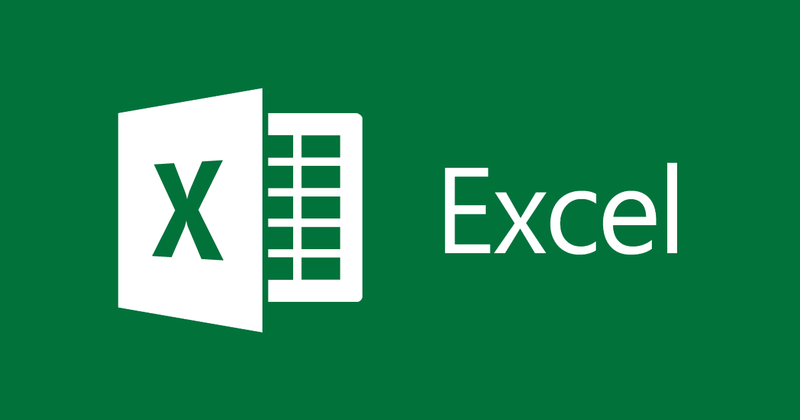
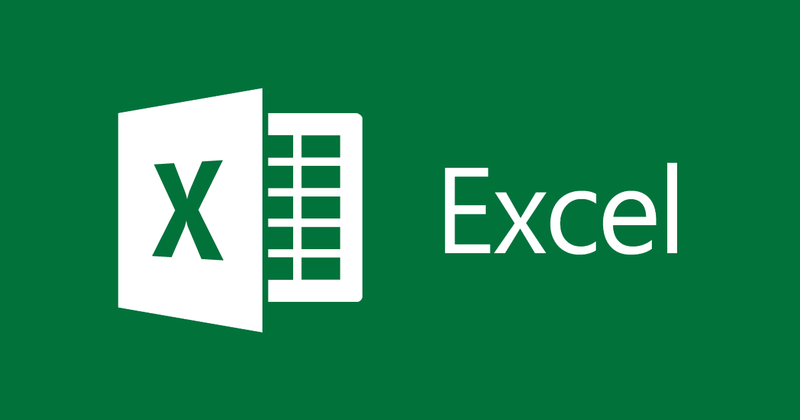
Anweisungen zum Ausrichten von Excel-Rändern vor dem Drucken
- 24-07-2022
- thuypham
- 0 Comments
Wenn Sie Excel zum Drucken von Daten auf einem Computer verwenden, müssen Sie das Dokument vor dem Drucken ausrichten, um es in gutem Zustand und nicht schief zu halten. Dies ist eine sehr notwendige Bedingung, aber einige von euch wissen das immer noch nicht. Der folgende Artikel wird Ihnen dabei helfen.
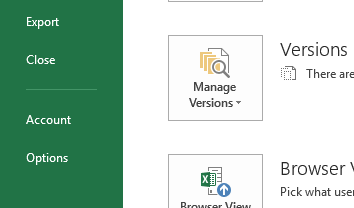
In diesem Artikel leite ich Sie an, die Ränder für Excel 2013 auszurichten. Wenn Sie jedoch Excel 2007, 2010, 2016 verwenden, ist die Methode ähnlich.
Um die Ränder für Excel 2013 auszurichten, müssen Sie nur die folgenden Schritte ausführen:
- Schritt 1: Um die Ränder auszurichten, müssen Sie zunächst die Standard-Maßeinheit von Excel auf cm ändern.
Gehen Sie zu Dateien und wählen Sie Optionen.
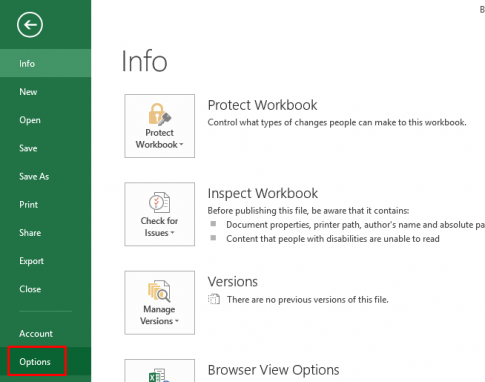
- Schritt 2: Das Dialogfeld Excel-Optionen wird angezeigt.
Wählen Sie im Dialogfeld „ Excel-Optionen “ die Registerkarte „ Erweitert “ und ziehen Sie dann die Bildlaufleiste, um den Abschnitt „Anzeige“ zu finden.
Im Abschnitt Anzeige ändern Sie die Einheiten von Zoll in Zentimeter , indem Sie im Abschnitt Linealeinheiten Zentimeter auswählen .
Wählen Sie dann OK , um die Änderungen zu speichern.
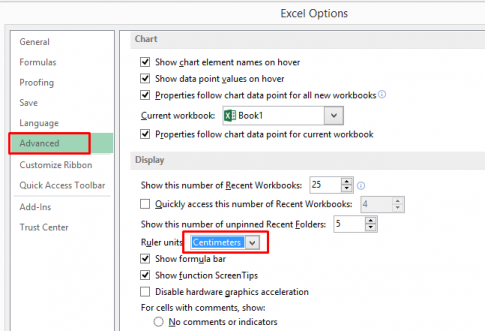
- Schritt 3: Wählen Sie als Nächstes zum Ausrichten der Ränder die Registerkarte Seitenlayout -> Ränder -> Benutzerdefinierte Ränder.
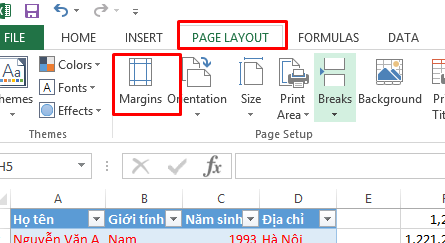
Oder Sie wählen das Erweiterungssymbol des Elements Seite einrichten auf der Registerkarte Seitenlayout.
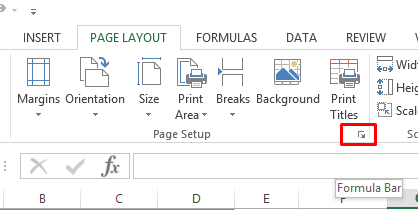
- Schritt 4: Das Dialogfeld „ Seite einrichten “ wird angezeigt. Wählen Sie die Registerkarte „Ränder “ aus und formatieren Sie dann die Ausrichtung in den Abschnitten:
Links (links), Rechts (rechts), Oben (oben), Unten (unten), Kopfzeile (erste Kopfzeile), Fußzeile (Endkopfzeile) wie Sie möchten.
Klicken Sie abschließend auf OK , um zu speichern.
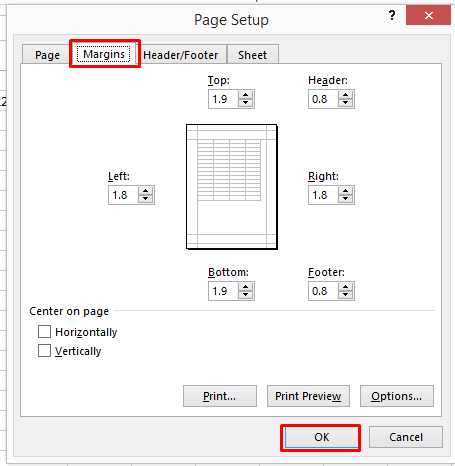
Fazit: In diesem Artikel leite ich Sie an, die Ränder für Excel 2013 vor dem Drucken auszurichten. Wenn Sie Excel zum Drucken von Text verwenden, ist dies äußerst notwendig. Ich hoffe, dieser Artikel ist nützlich für Sie.
Viel Glück.














